Philips 243V5QSBA User Manual

243V5
www.philips.com/welcome |
|
RU Руководство пользователя |
1 |
Обслуживание покупателей и |
30 |
гарантийное обслуживание |
|
Поиск и устранение |
|
неисправностей и ответы на |
36 |
часто задаваемые вопросы |
Содержание
1. Важная информация........................... |
1 |
|
1.1 |
Указания по мерам безопасности и |
|
|
техническому обслуживанию.............. |
1 |
1.2 |
Условные обозначения............................. |
3 |
1.3 |
Утилизация продукта и |
|
|
упаковочного материала......................... |
4 |
2. Настройка монитора........................... |
5 |
|
2.1 |
Установка........................................................... |
5 |
2.2 |
Эксплуатация монитора.......................... |
7 |
2.3 |
Снятие основания подставки и |
|
|
подставки........................................................ |
10 |
3. |
Оптимизация изображения............ |
11 |
|
|
3.1 |
Технология SmartContrast.................. |
11 |
|
3.2 |
Philips SmartControl Lite........................ |
11 |
4. |
Технические характеристики........ |
18 |
|
4.1Разрешение и стандартные режимы.
21
5. |
Управление питанием....................... |
22 |
6. |
Сведения о соответствии |
|
|
стандартам........................................... |
24 |
7. |
Обслуживание покупателей и |
|
|
гарантийное обслуживание............ |
30 |
|
7.1 Политика компании Philips в |
|
|
отношении дефектов пикселей |
|
|
на мониторах с плоскими |
|
|
индикаторными панелями................... |
30 |
|
7.2 Обслуживание покупателей и |
|
|
гарантийное обслуживание................ |
33 |
8.Поиск и устранение неисправностей и ответы на часто
задаваемые вопросы......................... |
36 |
8.1 |
Устранение неисправностей............. |
36 |
8.2 |
Общие вопросы......................................... |
38 |
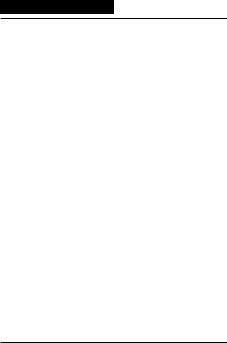
1.Важная информация
1. Важная информация
Данное электронное руководство пользователя предназначено для любых пользователей мониторов Philips. Перед использованием монитора прочтите данное руководство. Руководство содержит важную информацию и примечания относительно эксплуатации монитора.
Данная гарантия фирмы Philips действительна при условии, что изделие использовалось с соблюдением
установленных правил в целях, для которых оно предназначено, эксплуатировалось в соответствии с инструкцией по эксплуатации и при условии предоставления оригинала счета-фактуры или кассового чека с указанием даты покупки, названия компаниидилера, модели и заводского номера изделия.
1.1Указания по мерам безопасности и техническому обслуживанию
 Предупреждения
Предупреждения
Использование функций, органов управления или операций регулировки, отличных от указанных в данном документе, может привести к поражению электрическим током и опасным ситуациям, связанным с электрическими и/или механическими компонентами.
Прочитайте и неукоснительно соблюдайте приведенные ниже инструкции при подключении и эксплуатации монитора:
Эксплуатация
•Предохраняйте монитор от воздействия прямого солнечного света и источников сильного освещения, не устанавливайте его рядом с другими источниками тепла. Их длительное воздействие на монитор может
привести к его обесцвечиванию или повреждению.
•Не допускайте попадания какихлибо предметов в вентиляционные отверстия, а также нарушения
надлежащего охлаждения электронных компонентов монитора из-за посторонних предметов.
•Не закрывайте вентиляционные отверстия на корпусе монитора.
•При установке монитора удостоверьтесь, что штепсельная вилка и электрическая розетка находятся в легко доступном месте.
•Выключив монитор посредством отсоединения шнура питания или кабеля питания постоянного тока, подождите 6 секунд перед
подсоединением шнура питания или кабеля питания постоянного тока с целью обеспечения нормального режима эксплуатации.
•Всегда используйте только специальный шнур питания, поставляемый компанией Philips. Если шнур питания отсутствует, обратитесь в местный сервисный центр. (См. раздел «Центр информации для потребителей»)
•Не подвергайте монитор воздействию сильной вибрации или сильным ударам во время работы.
•Не допускайте падения монитора или ударов по нему во время эксплуатации или транспортировки.
Уход
•Во избежание возможных повреждений не давите на ЖКпанель. При перемещении монитора удерживайте монитор за рамку, не поднимайте монитор, касаясь руками или пальцами ЖК-панели.
•Если монитор не будет использоваться в течение длительного времени, отсоедините монитор от электрической розетки.
1

1.Важная информация
•Отсоедините монитор от электрической розетки перед выполнением очистки. Очистку следует проводить влажной тканью. Экран можно протирать сухой тканью при выключенном питании. Никогда не используйте органические растворители, например, спирт или жидкости, содержащие аммиак для очистки монитора.
•Во избежание поражения электрическим током или неустранимого повреждения монитора, не подвергайте его воздействию пыли, дождя, воды или чрезмерной влажности.
•Если монитор намок, как можно скорее протрите его сухой тканью.
•Если в монитор попадет постороннее вещество или вода, немедленно отключите питание и отсоедините шнур питания. Затем удалите постороннее вещество или воду и отправьте монитор
всервисный центр.
•Не храните и не используйте монитор
вместах, подверженных воздействию прямых солнечных лучей, повышенной или пониженной температуры.
•С целью поддержания наилучших эксплуатационных характеристик монитора и продления срока эксплуатации используйте монитор
впомещении, соответствующем следующим требованиям к температуре и влажности.
•Температура: 0-40°C 32-95°F
•Влажность: 20-80% относительной влажности
Важная информация о «выгоревшем»,или «фантомном» изображении.
•Если монитор не используется, рекомендуется всегда запускать экранную заставку. Если монитор используется для показа статического изображения, запускайте приложение для периодического обновления
экрана. Непрерывное воспроизведение статических изображений в течение продолжительного периода времени может привести к «остаточному» или «фантомному» изображению на экране.
«Выгорание» экрана, «остаточное» или «фантомное» изображение является широко известной особенностью ЖК-мониторов. В большинстве случаев «выгорание», «остаточное» или «фантомное» изображение постепенно исчезнут после выключения питания.
 Внимание!
Внимание!
Невозможность активации экранной заставки или приложение периодического обновления экрана может привести к серьезному «выгоранию», образованию «остаточного» или фантомного» изображения. Названные выше дефекты не покрываются данной гарантией.
Техобслуживание
•Крышку корпуса должен открывать только квалифицированный специалист сервисной службы.
•При необходимости получения документации по ремонту или интеграции в другие системы обратитесь в местный сервисный центр. (См. раздел «Центр информации для потребителей»)
•Для получения информации о транспортировке монитора см. раздел «Технические характеристики».
•Не оставляйте монитор в машине или багажнике, которые находятся под воздействием прямого солнечного света.
 Примечание.
Примечание.
Обратитесь к специалисту сервисного центра, если монитор не работает надлежащим образом, или вы не уверены, какую процедуру следует выполнить в соответствии с инструкцией по эксплуатации.
2

1.Важная информация
1.2 Условные обозначения
В следующих подразделах приведено описание условных обозначений, использующихся в данном документе.
Примечания,предупреждения и предостережения
В данном руководстве отдельные фрагменты текста могут быть выделены посредством пиктограммы, использования жирного шрифта или курсива. Эти фрагменты представляют собой примечания, предупреждения или предостережения. В тексте используются следующие выделения:
 Примечание.
Примечание.
Данная пиктограмма указывает на важную информацию и рекомендации, которые позволяют лучше управлять компьютерной системой.
 Внимание!
Внимание!
Данная пиктограмма указывает на информацию, которая позволит вам избежать возможных повреждений аппаратуры и потери данных.
 Внимание!
Внимание!
Данная пиктограмма указывает на сведения, определяющие ситуации, связанные с потенциальным риском получения травм пользователем, и меры, позволяющие избежать таких ситуаций.
Некоторые предостережения могут отображаться в иных форматах и не сопровождаться пиктограммой. В этих случаях конкретная форма отображения предостерегающей информации должна определяться в соответствии с правилами.
3
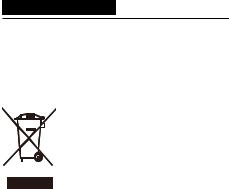
1.Важная информация
1.3Утилизация продукта и упаковочного материала
Директива по отходам электрического и электронного оборудования (WEEE)
This marking on the product or on its packaging illustrates that, under European Directive 2012/19/EU governing used electrical and electronic appliances, this product may not be disposed of with normal household waste.You are responsible for disposal of
this equipment through a designated waste electrical and electronic equipment collection. To determine the locations for dropping off such waste electrical and electronic, contact your local government office, the waste disposal organization that serves your household or the store at which you purchased the product.
Your new monitor contains materials that can be recycled and reused. Specialized companies can recycle your product to increase the amount of reusable materials and to minimize the amount to be disposed of.
All redundant packing material has been omitted.We have done our utmost to make the packaging easily separable into mono materials.
Please find out about the local regulations on how to dispose of your old monitor and packing from your sales representative.
Taking back/Recycling Information for Customers
Philips establishes technically and economically viable objectives to optimize the environmental performance of the organization's product, service and activities.
From the planning, design and production stages, Philips emphasizes the important of
making products that can easily be recycled. At Philips, end-of-life management primarily entails participation innational take-back initiatives and recycling programs whenever possible, preferably in cooperation with competitors, which recycle all materials (products and related packaging material) in accordance with
all Environmental Laws and taking back program with the contractor company.
Your display is manufactured with high quality materials and components which can be recycled and reused.
To learn more about our recycling program please visit
http://www.philips.com/sites/philipsglobal/
about/sustainability/ourenvironment/
productrecyclingservices.page
4
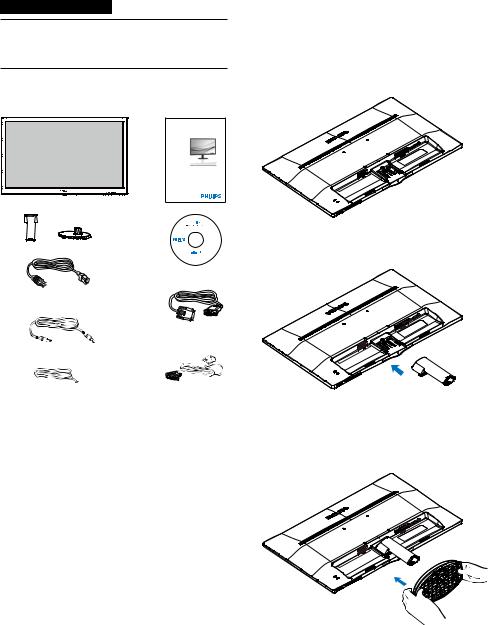
2.Настройка монитора
2. Настройка монитора
2.1 Установка
 Содержимое упаковки
Содержимое упаковки
www.philips.com/welcome
Quick
Start

p s N . V . A ll
rig h ts
rese rved
.Unautho rizeddu p
Power
* VGA
* Кабель*передачиAudio звука

 * DVI * HDMI
* DVI * HDMI
*Зависит от страны
*Depends on the country
 Установка основания подставки
Установка основания подставки
1.Положите монитор экраном вниз на мягкую ровную поверхность, соблюдайте осторожность, чтобы не поцарапать и не повредить экран.
2.Перемещая стойку подставки до щелчка, зафиксируйте ее на месте.
3.Удерживайте подставку основания монитора двумя руками и надежно вставьте подставку основания в опору основания.
5
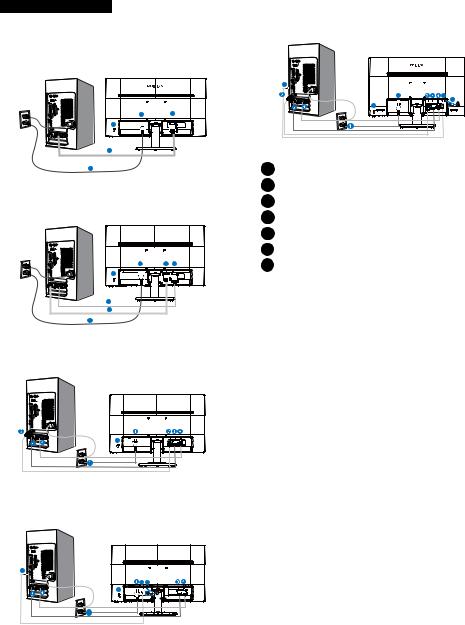
2.Настройка монитора
 Подключение к ПК
Подключение к ПК
243V5LSB/243V5QSB/243V5QSBA
(для модели 1A)
1 |
4 |
7 |
|
4 |
|
1
243V5LSB/243V5LSW/243V5QSB/243V5QS
W/243V5QSBA/243V5QSWA
1 |
3 |
4 |
7 |
|
|
4 |
|
|
3 |
|
|
1 |
|
|
243V5LHSB/243V5QHSB/243V5QHSBA
7 |
243V5LAB/243V5QAB/243V5QABA
5 |
|
5 |
6 |
7 |
|
243V5LHAB/243V5QHAB/243V5QHABA/243V 5QHAWA
5 |
|
5 |
6 |
|
|
7 |
|
1Вход питания переменного тока
2Вход HDMI
3Вход DVI-D
4Вход VGA
5Аудио вход
6Гнездо для наушников
7Защитный замок Kensington
Подключение к ПК
1.Надежно подключите шнур питания в задней части монитора.
2.Выключите компьютер и отсоедините кабель питания
3.Подсоедините сигнальный кабель монитора к разъему «видео» на обратной стороне компьютера.
4.Вставьте шнур питания компьютера и монитора в розетку.
5.Включите компьютер и монитор. Если на монитор выводится изображение, то установка завершена.
6
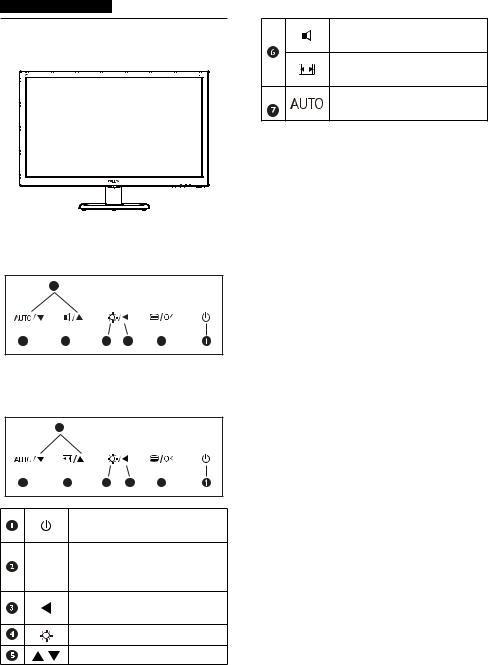
2.Настройка монитора
2.2 Эксплуатация монитора
 Описание монитора:вид спереди
Описание монитора:вид спереди
|
Регулировка громкости |
|
динамиков. |
|
Измените формат |
|
отображения. |
 |
Автоматическая настройка |
|
монитора. |
243V5LAB/243V5LHAB/243V5QAB/243V5
QABA/243V5QHAB/243V5QHABA/243V5 QHAWA
5
|
|
|
4 |
3 |
|
|
7 |
6 |
2 |
||||
243V5LSB/243V5LSW/243V5QSB /243V5QS W/243V5QSBA/243V5QSWA/ 243V5LHSB/243V5QHSB/243V5QHSBA
5
|
|
|
|
4 |
3 |
|
|
7 |
6 |
2 |
|||||
Включение/выключение питания монитора.
Доступ к экранному меню. 

 Подтверждение настройки
Подтверждение настройки
экранного меню.
Возврат на предыдущий уровень экранного меню.
Регулировка уровня яркости.
Настройка экранного меню.
7
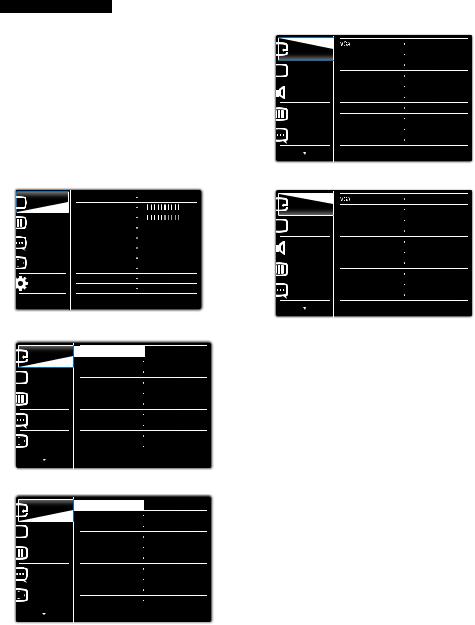
2.Настройка монитора
 Описание экранных меню Что такое экранное меню?
Описание экранных меню Что такое экранное меню?
Все мониторы Philips снабжены экранным меню. Экранное меню позволяет пользователю настраивать параметры экрана или выбирать функции монитора непосредственно в окне на экране монитора. Ниже показан удобный интерфейс экранного меню:
243V5LSB/243V5QSB/243V5QSBA
(для модели 1A)
|
|
|
|
|
|
|
|
|
|
|
|
|
|
243V5LSB/243V5LSW/243V5QSB/243V5QS
W/243V5QSBA/243V5QSWA
243V5LHSB/243V5QHSB/243V5QHSBA
243V5LAB/243V5QAB/243V5QABA
243V5LHAB/243V5QHAB/243V5QHABA/243V 5QHAWA
Основные инструкции по использованию кнопок управления
При отображении приведенного выше экранного меню пользователь может нажимать кнопки 
 на передней панели монитора для перемещения курсора, а кнопку OK – для подтверждения выбора или изменения настройки.
на передней панели монитора для перемещения курсора, а кнопку OK – для подтверждения выбора или изменения настройки.
Экранное меню
Ниже приведен общий вид структуры экранных меню. Эту структуру можно использовать для справки при выполнении различных регулировок.
8
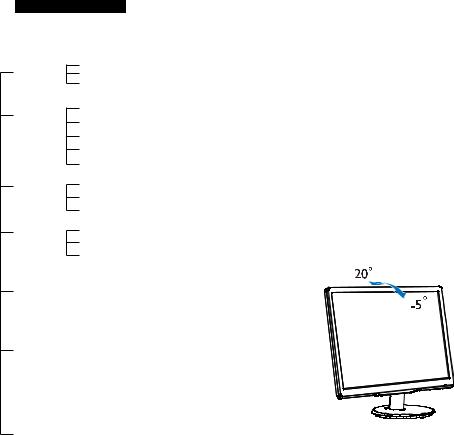
2.Настройка монитора
Main menu |
Sub menu |
Input
Picture
Audio
(available for selective models)
Color
VGA
DVI (available for selective models) HDMI (available for selective models)
Picture Format |
|
|
Wide Screen, 4:3 |
|
|||
Brightness |
|
0~100 |
|
|
|||
Contrast |
|
0~100 |
|
|
|||
SmartContrast |
|
|
On, Off |
|
|
||
OverScan |
|
|
On, Off |
|
|
||
Volume |
|
0~100 |
|
|
|||
Mute |
|
|
On, Off |
|
|
||
Audio Source |
|
|
Audio In, HDMI |
|
|
||
Color Temperature |
|
|
6500K, 9300K |
|
|
||
sRGB |
|
|
|
User Define |
|
|
Red: 0~100 |
|
|
|
Green: 0~100 |
|
|
|
|
|
|
|
Blue: 0~100 |
|
|
|
|
Language |
|
|
English, Deutsch, Español, Ελληνική, Français, Italiano, |
||||||
|
|||||||||
|
|
|
Maryar, Nederlands, Português, Português do Brazil, |
||||||
|
|
|
Polski , Русский, Svenska, Suomi, Türkçe, Čeština, |
||||||
|
|
|
Українська, , , , |
||||||
OSD Settings |
|
Horizontal |
|
0~100 |
|||||
|
|
|
|
Vertical |
|
0~100 |
|||
|
|
|
|
|
|||||
|
|
|
|
Transparency |
|
|
|
|
Off, 1, 2, 3, 4 |
|
|
|
|
|
|||||
|
|
|
|
OSD Time Out |
|
|
|
|
5s, 10s, 20s, 30s, 60s |
|
|
|
|
|
|||||
Setup |
|
Auto |
|
|
|
|
|
||
|
|
|
|
H. Position |
|
0~100 |
|||
|
|
|
|
|
|
|
|||
|
|
|
|
V. Position |
|
0~100 |
|||
|
|
|
|
|
|
|
|
||
|
|
|
|
Phase |
|
|
0~100 |
||
|
|
|
|
|
|
||||
|
|
|
|
Clock |
|
0~100 |
|||
|
|
|
|
|
|
||||
|
|
|
|
Resolution |
|
|
|
|
On, Off |
|
|
|
|
Notification |
|
|
|
|
|
|
|
|
|
|
|
|
|
||
|
|
|
|
Reset |
|
|
|
|
Yes, No |
|
|
|
|
|
|
||||
|
|
|
|
Information |
|
|
|
|
|
|
|
|
|
|
|
|
|
|
|
 Уведомление о разрешении
Уведомление о разрешении
Данный монитор предназначен для обеспечения оптимальных функциональных характеристик при начальном разрешении 1920 x 1080 и частоте 60 Гц. Если монитор включается с другим разрешением, на экране появляется предупреждение: Для оптимальных результатов используйте разрешение 1920 x 1080 и частоту 60 Гц.
Отображение предупреждения о разрешении можно отключить во вкладке
Setup (Установка) в меню OSD (On Screen Display - экранное меню).
 Настройка положения монитора Наклон
Настройка положения монитора Наклон
9
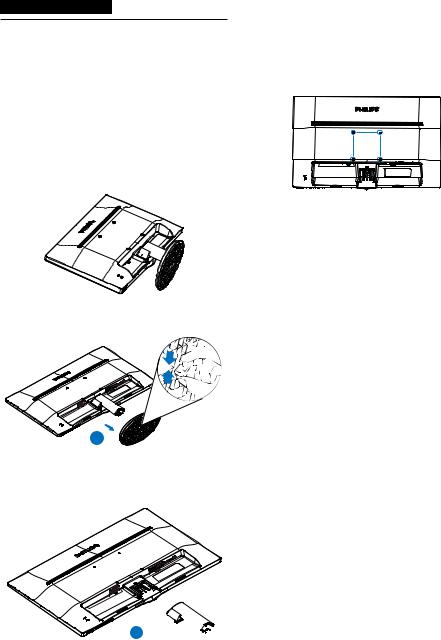
2.Настройка монитора
2.3Снятие основания подставки и подставки
 Снятие подставки
Снятие подставки
Перед разборкой основания монитора во избежание возможных повреждений и травм выполните указанные ниже действия.
1.Положите монитор экраном вниз на ровную устойчивую поверхность, соблюдайте осторожность, чтобы не поцарапать и не повредить экран.
2.Нажмите фиксаторы, чтобы отсоединить подставку монитора от основания.
1
3.Нажмите кнопку для отсоединения подставки монитора.
2 

 примечание
примечание
Данный монитор поддерживает VESAсовместимый интерфейс крепления 100мм x 100мм.
100mm
100mm
 Внимание!
Внимание!
Предназначено для использования только с кронштейнами для настенного крепления, включенными в номенклатуру Лаборатории по технике безопасности, с минимальным весом/нагрузкой 3,5 кг
10

3.Оптимизация изображения
3.Оптимизация
изображения
3.1 Технология SmartContrast
 Что это такое?
Что это такое?
Уникальная технология, динамически анализирующая изображение на экране и автоматически оптимизирующая
контрастность ЖК-экрана для максимальной четкости изображения и комфортности просмотра, повышая яркость подсветки для ярких, четких изображений и снижая для четкого показа изображения на темном фоне.
 Зачем это нужно?
Зачем это нужно?
Максимальная четкость изображения и комфорт при просмотре содержимого любого типа. SmartContrast динамически регулирует контрастность и яркость подсветки для яркого, четкого изображения при играх и просмотре видео или повышения читаемости текста при офисной работе. Благодаря снижению энергопотребления снижаются расходы на электроэнергию, и увеличивается срок службы монитора.
 Как это работает?
Как это работает?
При активации функция SmartContrast анализирует изображение в реальном времени для регулировки цветов и яркости подсветки. Данная функция позволяет улучшить динамическую контрастность изображения при просмотре видео и в играх.
3.2 Philips SmartControl Lite
Новое программное обеспечение
SmartControl Lite компании Philips позволяет управлять монитором благодаря удобному графическому интерфейсу. Сложные настройки теперь в прошлом, с помощью
удобного в использовании программного обеспечения можно настроить разрешение, цветопередачу, частоту и фазу синхронизации, баланс белого и т.д.
Разработанное с применением новейших технологий для быстрой обработки и отклика это программное обеспечение, совместимое с ОС Windows , с яркими анимированными значками позволит в полной мере насладиться работой с мониторами Philips!
 Установка
Установка
•Для установки следуйте инструкциям на экране.
•После завершения установки можно запустить приложение.
•В дальнейшем для запуска можно использовать значок на рабочем столе или панели задач.
Мастер первичного запуска
•После установки приложения
SmartControl Lite при первом запуске автоматически появляется мастер первичного запуска.
•Мастер поможет выполнить пошаговую настройку параметров монитора.
•В дальнейшем для запуска мастера можно использовать меню Plug-in (Дополнения).
•Дополнительные параметры можно настроить в панели Standard (Стандарт).
11
